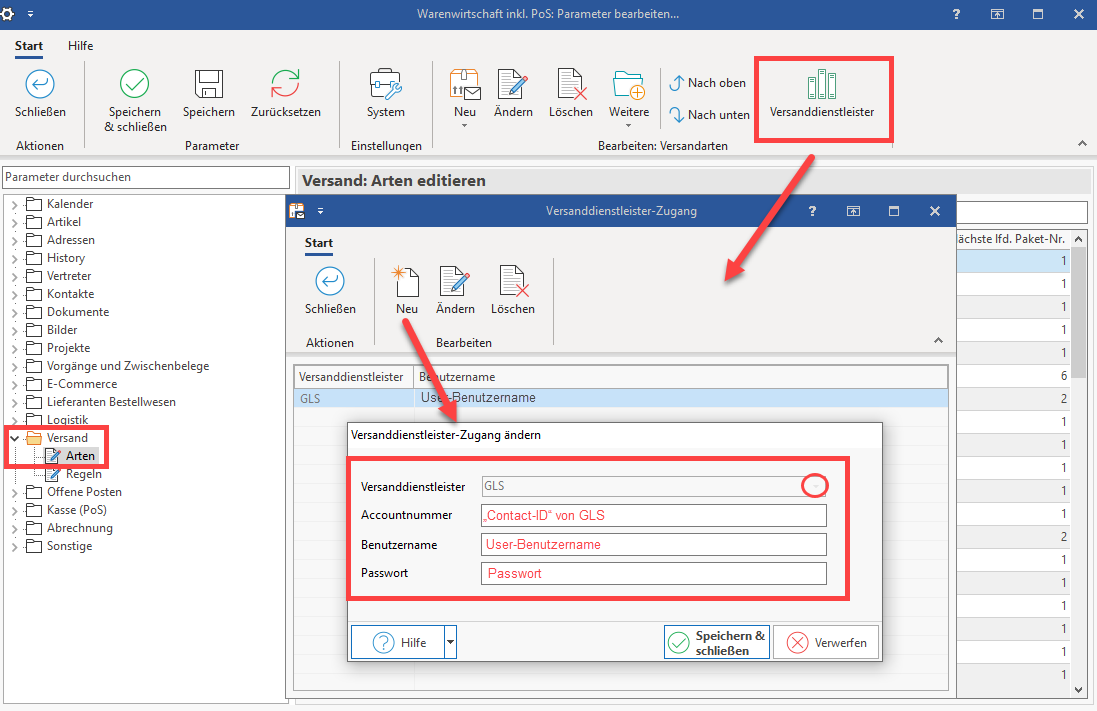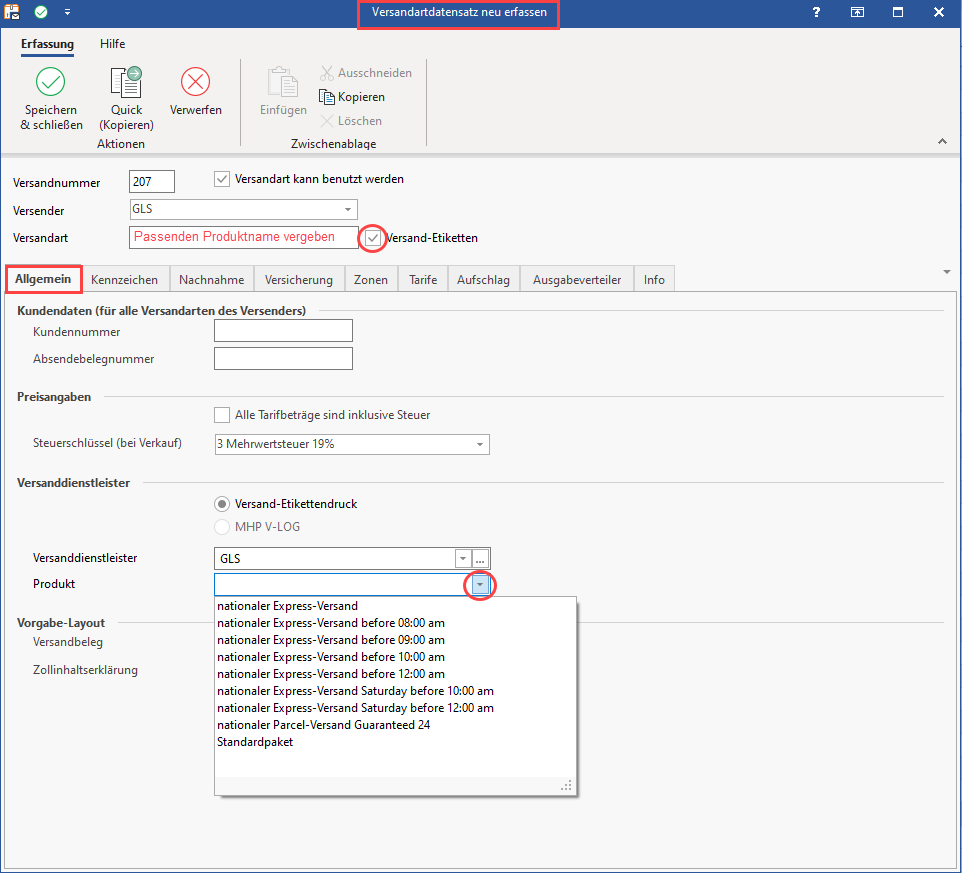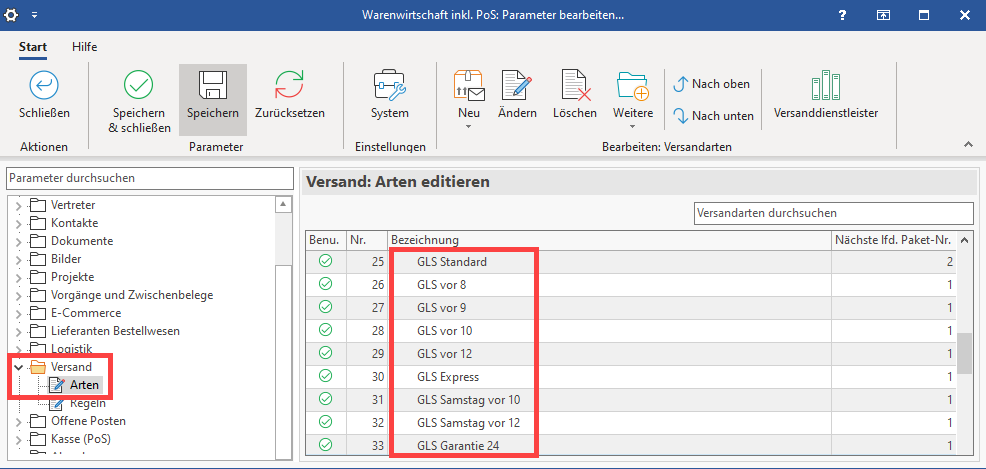Inhalt

GLS in microtech büro+ nutzen
Damit Sie den Versanddienstleister GLS in microtech büro+ nutzen können, empfehlen wir Ihnen die nachfolgende Vorgehensweise.
1. Kontakt zu GLS-Ansprechpartner / Zugangsdaten "GLS ShipIT" anfordern
- Für den Onboarding Prozess ist es wichtig, dass Sie sich vor der Einrichtung an Ihren GLS-Ansprechpartner im Vertrieb von GLS wenden. Fragen Sie nach Ihren Zugangsdaten für GLS ShipIT, sofern Ihnen diese noch nicht vorliegen.
- Erwähnen Sie bei der Gelegenheit auch gerne, dass Sie über das Partnersystem von microtech versenden möchten, auf diese Weise teilen Sie GLS auch direkt mit, dass Sie als „Technologie-Partner Kunde“ das Produkt nutzen möchten.
- In der Regel erhalten Sie nachfolgend ein PDF-Dokument mit Ihren User- und Passwort-Daten und der Contact-ID der zugehörigen Versandstelle.
Sofern Sie von GLS einen Server benannt bekommen, so müssen die diesen nicht in microtech büro+ hinterlegen, dies geschieht automatisch über das Mapping (Zuordnung) mit Ihrem GLS Account. Unter https://status.microtech.de können Sie die Verfügbarkeit aller GLS Server erkennen. Weitere Informationen zur Status-Seite erhalten Sie auch in unserer Online-Hilfe: Echtzeit-Status-Seite für microtech Cloud-Dienste. Öffnen Sie unsere Status-Seite: https://status.microtech.de und klappen Sie auf dieser die verfügbaren Versanddienstleister auf ("Shipping Services"). An dieser Stelle finden Sie auch die Server von GLS. Sie erhalten einen schnellen Überblick über die aktuelle Verfügbarkeit und ggf. auch Störungszeiten. 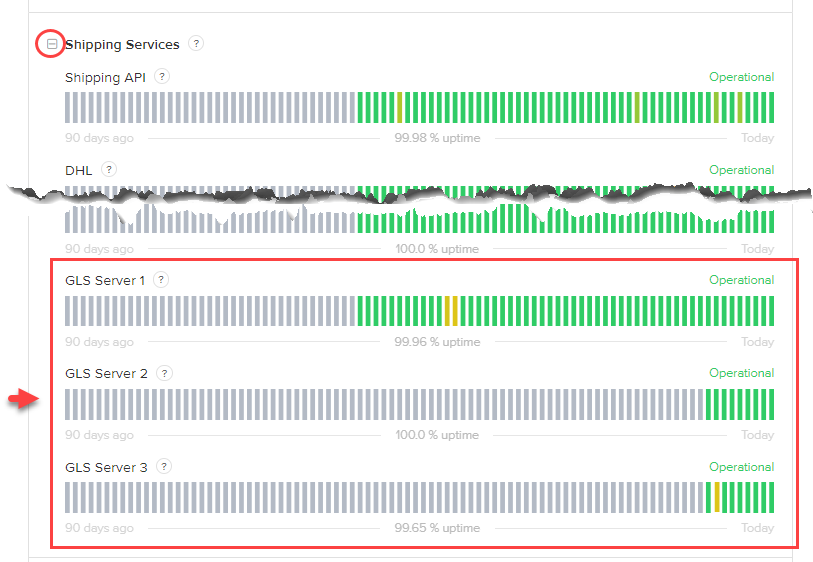
Über den farbig gekennzeichnet Status-Balken können Sie mittels Mouse-Over - dem verweilen des Mauscursors über dem Balken - weitere Informationen erhalten. 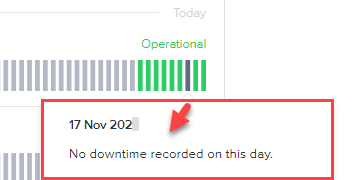
Sollten einmal Störungen auftreten, werden diese Vorfälle erfasst und auch zeitlich ausgewiesen. |
|
GLS AT-Programmierstelle nicht kompatibel Zur Nutzung der Funktionen in büro+ müssen Sie einen gültigen deutschen Account (Deutschland) bei GLS besitzen! Kunden in Österreich können keine GLS AT Versandetiketten mit büro+ abrufen, da für Österreich mit GLS AT ein anderer API Endpoint (Programmierschnittstelle) mit einem eigenen Web Backend genutzt wird. Als möglicher "Workaround" für Österreicher, die über büro+ die GLS Versandetiketten nutzen möchten, ist ein Account bei GLS Deutschland zu erstellen, damit der API Endpoint genutzt werden kann, den büro+ versteht. Sprechen Sie bitte im Vorfeld mit Ihren Versanddienstleister GLS, inwieweit die Möglichkeit besteht, den den API Endpoint von GLS Deutschland zu nutzen. |
|
2. Eingabe der Zugangsdaten in microtech büro+ / Erfassen des GLS-Zugangs im Bereich der Versanddienstleister
Stellen Sie zunächst sicher, dass unter: PARAMETER - SONSTIGE - ZUGANGSDATEN Ihre Account-Informationen zur microtech Cloud eingetragen und funktionstüchtig sind. Weitere Informationen finden Sie in unserem Hilfe-Artikel:
Wechseln Sie nun über: PARAMETER - VERSAND - ARTEN - Schaltfläche: VERSANDDIENSTLEITER auf die Erfassungsmaske für Versanddienstleister-Zugänge.
Über die Schaltfläche: NEU legen Sie einen neuen Zugang an. Wählen Sie über das Auswahlfeld den Eintrag "GLS".
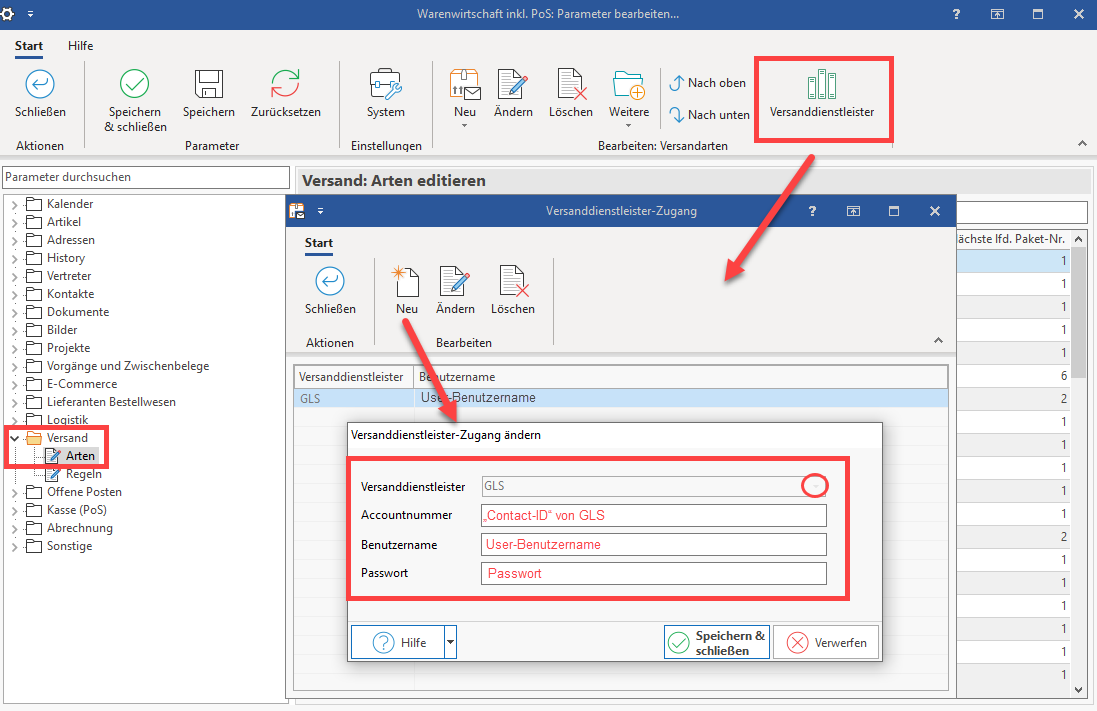
Das Passwort muss ggf. händisch in das Feld eingegeben werden. |
Das Mapping der Eingabedaten gestaltet sich folgendermaßen:
| Eingabefeld büro+ | Zugangsdaten GLS ShipIt |
|---|
| Accountnummer | „Contact-ID“ von GLS |
| Benutzername | User-Benutzername (nicht die "ShipIT Customer-ID" sondern wirklich der User-Name) |
| Passwort | Passwort |
Speichern und schließen Sie im Anschluss alle Eingaben.
3. Versandservices auswählen und in microtech büro+ anlegen
Im Bereich: PARAMETER - VERSAND - ARTEN - lässt sich über Schaltfläche: NEU ein neuer Versanddaten anlegen. Konfigurieren Sie die nachfolgenden und beachten Sie folgende Vorgehensweise:
- Versender: Wählen Sie über das Auswahlfeld den Eintrag: GLS
- Versandart: Vergeben Sie an dieser Stelle einen aussagekräftigen Namen, die passend zu dem weiter untern genutzten "Produkt" steht
- Versanddienstleister: Wählen Sie in diesem Feld den in Punkt 2) von Ihnen angelegten Account aus
- Produkt: In diesem Auswahlfeld finden Sie alle für diesen Account bei GLS zur Verfügung stehenden Produkte - wählen Sie hier das gewünschte Produkt und achten Sie darauf, dass das Produkt mit dem Namen im Feld "Versandart" korrespondiert, damit Verwechslungen ausgeschlossen sind
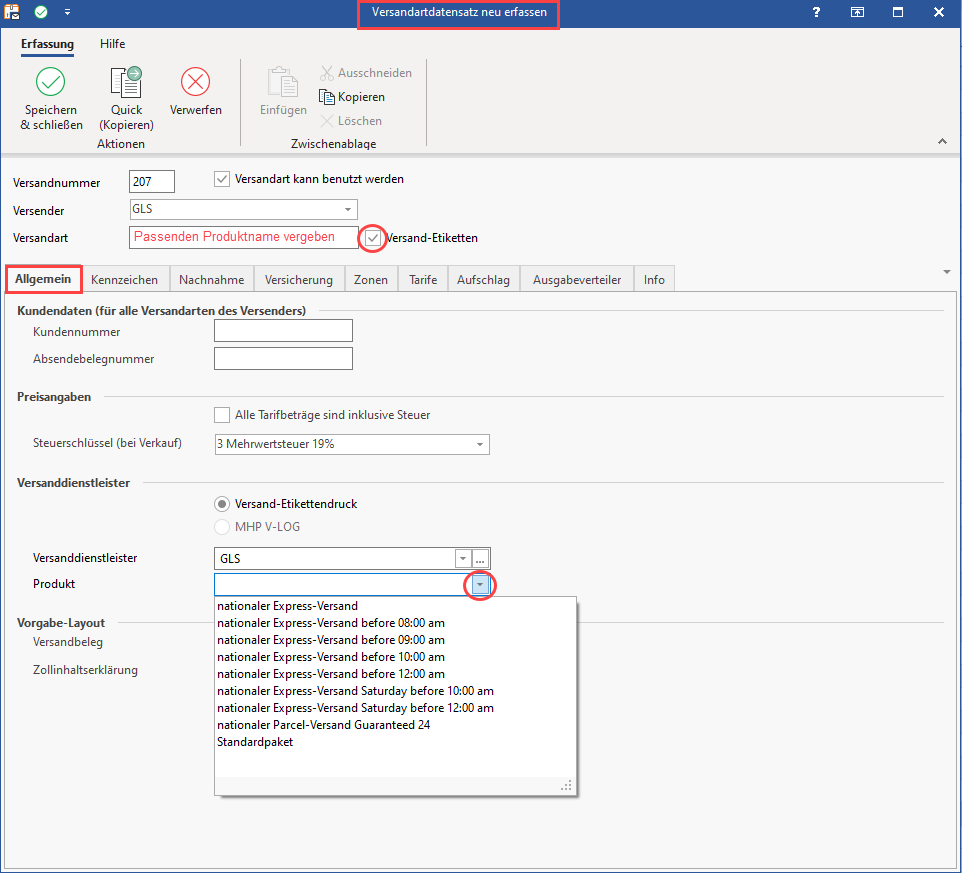
Speichern und schließen Sie Ihre Angaben.
4. Weitere Versanddatensätze für GLS-Produkte erfassen
- Wiederholen Sie die in Schritt 3 beschriebene Erfassung für weitere GLS-Produkte
- Die Erfassung der Versanddatensätze wird im Bereich: PARAMETER - VERSAND - ARTEN gespeichert
- Durch die Vergabe von eindeutigen Namen bei der Erfassung, haben Sie nun eine klare Übersicht bei der Auswahl der einzelnen Produkte
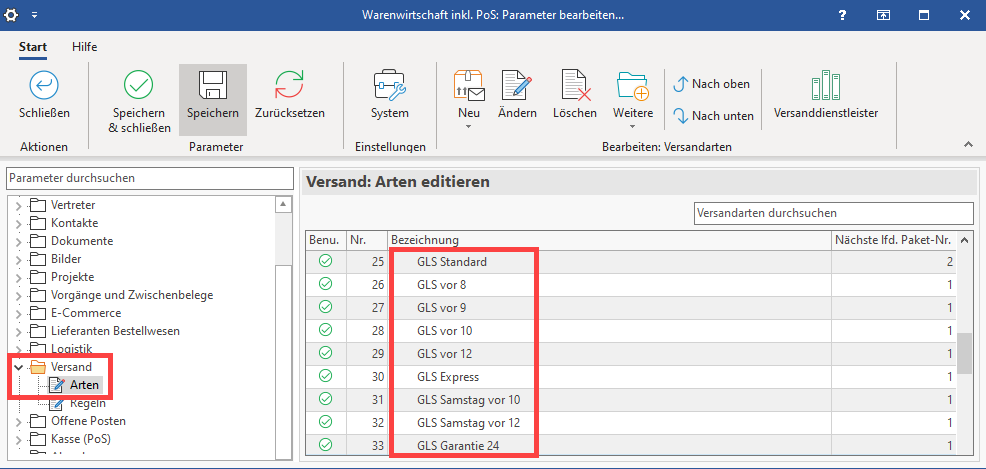
Prüfen Sie im nächsten Schritt, ob die Versandetiketten zuverlässig abgerufen werden können: Versand-Etiketten abrufen.
Zu unserem Cloud-basierten Diensten bieten wir Ihnen eine Echtzeit-Status-Übersichtsseite an, die Sie über den aktuellen Zustand der Dienste informiert. Wir empfehlen Ihnen, die E-Mail-Benachrichtigungen der Status-Seite zu abonnieren - auf diese Weise erhalten Sie immer eine Meldung über geplante Wartungsarbeiten aufgrund von Updates, technischen Ausfallzeiten und Nachrichten zur Behebung von etwaigen Störungen. Eine Anleitung zu dieser Seite haben wir für Sie in der Hilfe hinterlegt: Echtzeit-Status-Seite für microtech Cloud-Dienste. |